如何将 MP4 转换为 Facebook 视频并提高视频质量
Facebook 是当今最知名的社交媒体网站。这个平台成为我们日常生活的一部分。难怪人们使用 Facebook 将他们的图像存储在视频中并有一些东西可以回顾。但是,有些视频在 Facebook 上发布时会变得模糊。这是因为文件格式与 Facebook 不兼容。这就是为什么如果您想保持视频剪辑的质量,请学习如何 将 MP4 转换为 Facebook 视频 有了这篇文章。
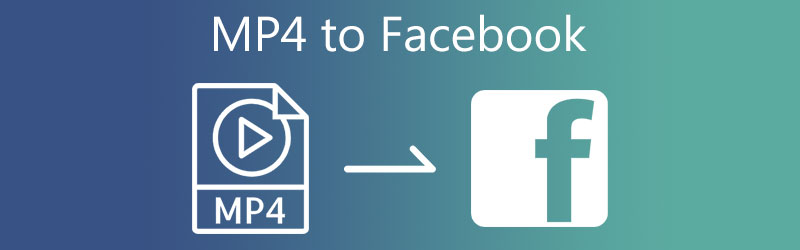
第 1 部分。Facebook 支持的格式
从 2004 年到现在,Facebook 的火爆程度是不可否认的。来自世界各地的许多人都使用这个社交网站。它目前被用于商业目的以及营销和娱乐。而且,您可能已经看到,Facebook 上的一些视频很模糊,而另一些则质量很高。此平台仅接受有限数量的视频文件类型。移动视频、F4V、MPEG、AVI、GIF、MT2S、DV 和 DIVX 是 Facebook 支持的一些格式。除此之外,它还支持以下视频格式:MKV、MOD、TOD、OGG Media Form、VOB。
第 2 部分。 如何将 MP4 转换为 Facebook 格式
1. Vidmore视频转换器
您是否正在寻找最出色的 MP4 到 Facebook 格式转换器?完美的!因为 Vidmore视频转换 是您正在寻找的那个。该程序支持 200 多种文件格式,令人惊讶的是它支持与 Facebook 兼容的所有视频文件。在 Vidmore 视频转换器的帮助下,您将不会很难转换您的视频剪辑,因为它提供了一个对消费者非常友好的界面。除此之外,如果您想在 Windows 或 Mac 设备上安装它,您不会遇到任何问题,因为它与这两种设备都兼容。
令人惊讶的是,即使没有互联网服务,Vidmore Video Converter 仍然可以运行。最后,它不会限制您的文件大小,因为它可以无限制地转换。检查以下步骤以更好地了解此工具如何将 MP4 转换为 Facebook 格式。
第 1 步:下载 MP4 到 Facebook 格式转换器
第一步是在您的设备开启时安装程序。要开始,请单击 免费下载 从下面的菜单中。然后,如果您授权视频转换器运行,将会有所帮助。
第二步:在主界面上传视频
一旦程序被允许访问计算机,您就可以将视频添加到其中。通过点击继续前进 新增档案 上的选项 时间线的左侧 加 中心的符号用于更快的方法。
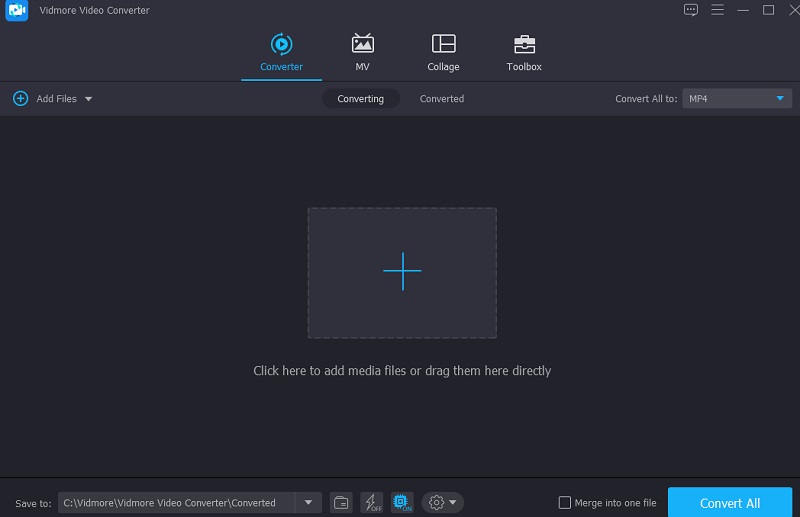
第 3 步:搜索 Facebook
您可以访问 视频 文件添加后的选项卡 时间线 通过选择 个人资料 菜单位于视频剪辑的右侧。然后,使用搜索框,查找单词 脸书.
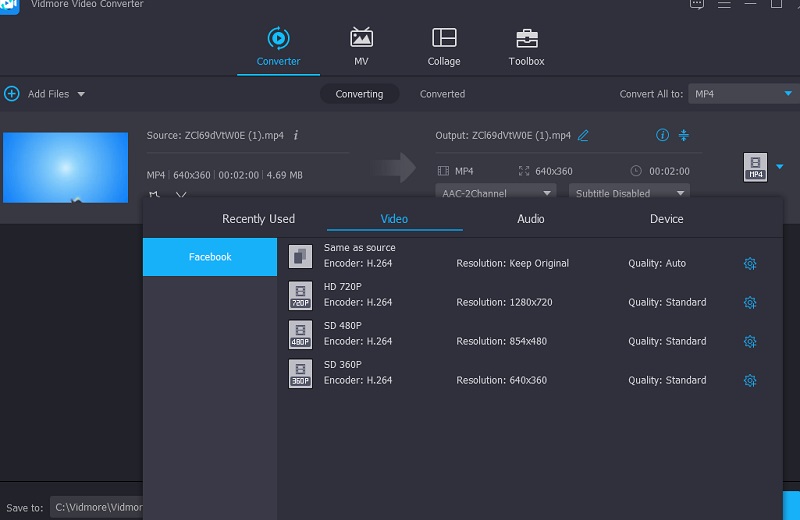
选择 Facebook 格式后,您将进一步自定义视频的详细信息。设置图标使您可以调整视频 解析度 和其他视频设置(如有必要)。对剪辑进行任何必要的编辑后,选择 创建新的 按钮是个好主意。
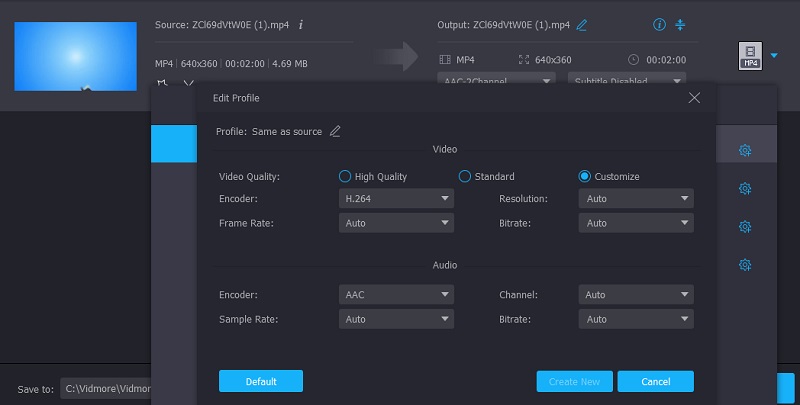
第 4 步:将 MP4 转换为 Facebook 格式
当您对视频质量升级感到满意时,选择 全部转换 从屏幕的右下角一次即可同时转换所有视频。
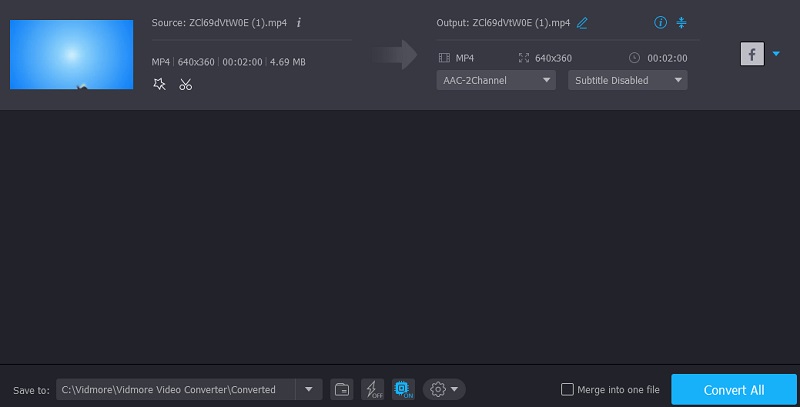
2. Vidmore 免费视频转换器
还有另一种将 MP4 转换为 Facebook 格式的选项,它是通过 Vidmore 免费在线视频转换器.它是一个基于网络的工具,它不需要您安装任何第三方应用程序。由于用户友好的设计,该程序以非常直接和直接的方式运行。这个基于 Web 的实用程序仅限于在其余时间转换音频和视频文件。 Vidmore Free Video Converter 与其他在线转换器的区别在于它可以无限制地导出。无论您拥有多大或多长的视频文件,它仍然会以最高的效率水平运行。如果您更喜欢这个在线工具来帮助您将 MP4 转换为 Facebook 格式,您可以查看下图。
第1步: 导航到 添加文件进行转换 Vidmore Free Video Converter 网站的按钮并下载启动器。安装启动器后,您就可以开始使用在线程序了。
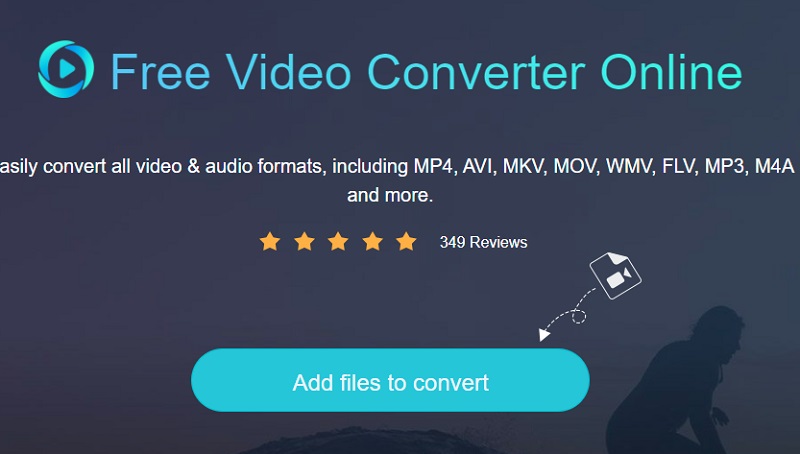
第2步: 通过选择 添加文件进行转换 按钮两次,您将被送回您的图书馆,您可以在其中选择 MP4 文件。通过选择 添加文件 选项,您可以同时转换多个音频文件,为您节省更多时间。
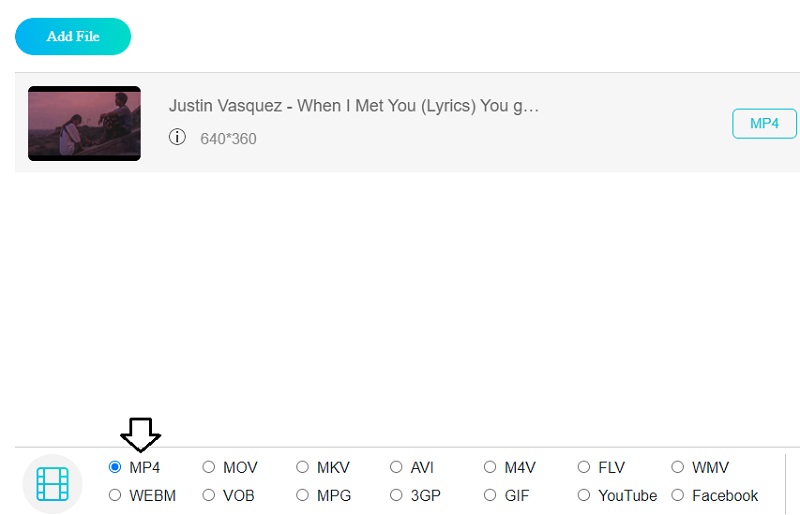
第三步: 之后,单击 电影 按钮在右边。此外,它还会根据您的喜好为您提供多种音乐文件格式供您选择。然后,从下面的下拉菜单中,选择 脸书 作为您的剪辑文件格式。
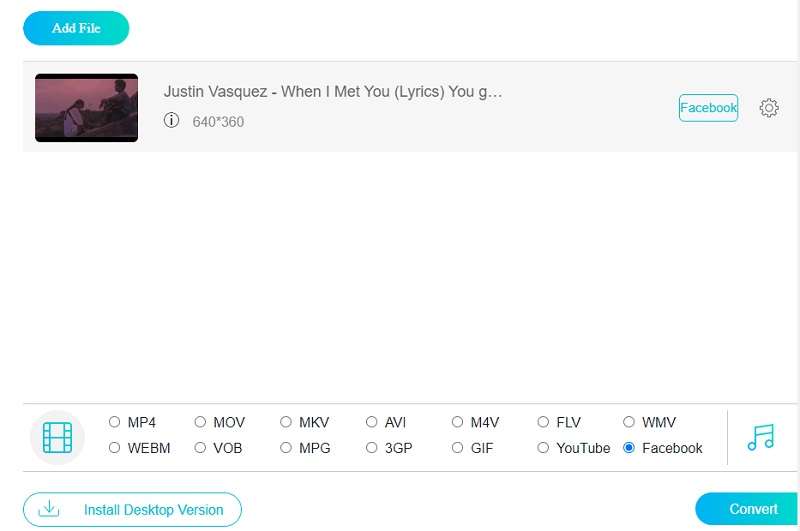
然后,单击 设定值 音频右侧的按钮并更改 解析度 如果您想调整视频的级别和类型。完成后,点击 好 清除窗口。
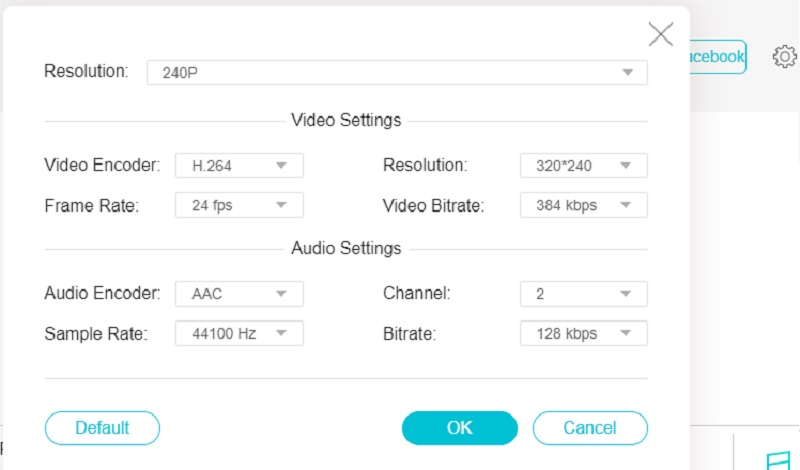
第4步: 然后点击 兑换 按钮,转到您要保存文件的位置,然后单击 选择文件夹 图标。 Vidmore Free Video Converter 将在几秒钟内将您的文件转换为 Facebook 格式。
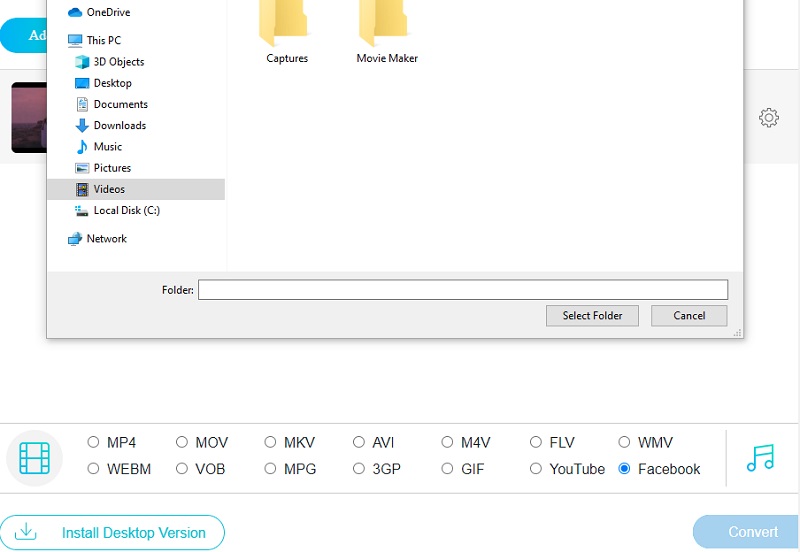
3. 单向转换器
Uniconverter 是另一种在线 MP4 到 Facebook 格式的转换器,您可以使用它来转换您的视频。您可以免费使用此在线转换器。它能够完成桌面版软件可以执行的几乎所有功能,并且质量相同。在用户友好性方面,这个基于网络的实用程序占据了上风。这是您可以遵循的简单示例。
第1步: 转到您最喜欢的浏览器并查找在线 Facebook 转换器。进入主窗口后,单击 选择文件 按钮。
第2步: 在主窗口上传 MP4 文件后,单击下拉菜单 个人资料 然后选择 脸书 选项列表中的格式。
第三步: 单击 Facebook 格式后,单击 兑换 下方的按钮并选中复选框,以便您在转换完成时收到通知。
进一步阅读:
如何在没有质量损失的情况下为 Facebook 调整视频大小
第 3 部分。关于将 MP4 转换为 Facebook 格式的常见问题解答
如何调整 Facebook 的视频质量设置?
登录您的 Facebook 帐户,然后从下拉菜单中选择设置和隐私。现在,转到“设置”菜单。通过向下滚动继续到视频页面。在视频设置中选择仅 SD 或除视频默认质量之外的任何其他选项。
Facebook 视频的最长时长是多少?
创建 Facebook 视频时,最长持续时间为 8 小时。
如何在不牺牲质量的情况下减小 Facebook 视频的大小?
如果您想在不牺牲质量的情况下减小 Facebook 视频的大小,最好使用 Vidmore 视频转换器。该程序在增强音频和视频文件方面效果最好。
结论
在 Facebook 上分享视频时,您必须使用媒体转换器的指定设置,因为 Facebook 只接受符合这些标准的视频。如果您喜欢视频编辑并经常在社交媒体上分享视频,那么 Vidmore 视频转换器是完美的选择。它可以转换 MP4 文件到 Facebook 视频格式 和其他格式。


